时间:2023-10-16 14:22:53 作者:娜娜 来源:系统之家 1. 扫描二维码随时看资讯 2. 请使用手机浏览器访问: https://m.xitongzhijia.net/xtjc/20161107/86765.html 手机查看 评论 反馈
使用共享打印机打印文件,是一件可以大大提高我们办事效率的方法,但近期有用户的电脑出现了打印失败的情况,并且系统提示:共享打印机拒绝访问。出现这一 问题可能是用户和组没有everyone,对此,我们可以试试以下方法来解决。
Win10打印机无法共享的解决办法:
1. 按下“Win+x”组合键或在开始菜单单击右键,在打开的菜单中点击“控制面板”;

2. 将查看方式修改为“大图标”,点击“设备和打印机”;

3. 在共享的打印机上单击右键,选择【属性】;
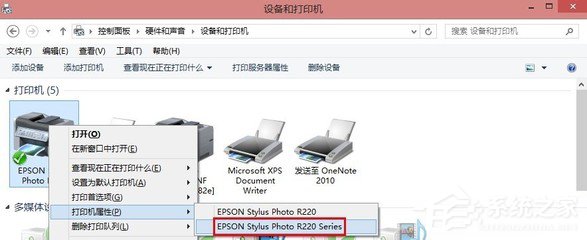
4. 切换到【共享】选项卡,在共享名字中输入正确的共享名;
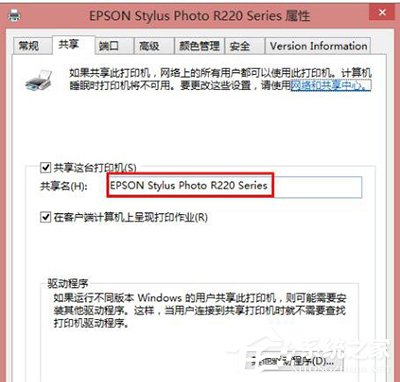
5. 在打印机属性界面点击【安全】选项卡,点击“高级”;
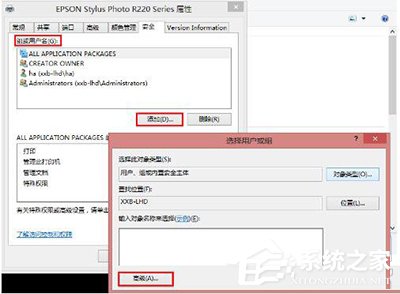
6. 点击【立即查找】,在搜索结果框中双击点击“Everyone”;
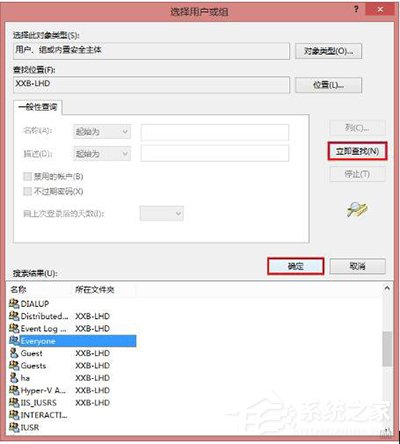
7. 在【选择用户和组】框中点击确定;
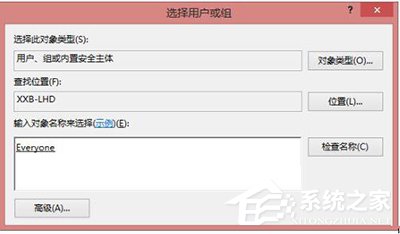
8. 回到了打印机属性界面【安全】选卡中,在【组和用户名】下面选中“Everyone”,在下面权限框中将所有的选项都勾选“允许”,点击应用并确定,重启计算机即可。
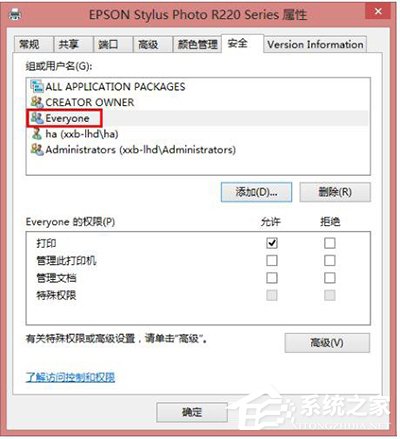
以上就是系统之家小编为你带来的关于“Win10打印机无法共享的解决办法”的全部内容了,希望可以解决你的问题,感谢您的阅读,更多精彩内容请关注系统之家官网。
发表评论
共0条
评论就这些咯,让大家也知道你的独特见解
立即评论以上留言仅代表用户个人观点,不代表系统之家立场